使用这些最佳方法复制、编辑或下载仅查看 Google 电子表格,并在浏览器上下载受保护的 Google 表格 。
为了保护电子表格的原创性,Google表格提供了两种模式,即仅查看和仅评论模式 。两种模式都会禁用任何输入选项,这意味着除了电子表格的作者之外,没有人能够操作电子表格中的数据 。虽然这一切听起来超级聪明、很好,但从安全角度来看,它也禁用了按列对数据进行排序、创建过滤器和其他类似选项 。
好处是,就像几乎所有事情一样,您可以使用一些巧妙的技巧来下载仅供查看的电子表格 。尽管这些方法不允许您下载原始电子表格,但它至少可以让您将数据复制粘贴到电子表格上并另存为单独的文件 。听起来很混乱?只需遵循本文中提到的方法即可获得更清晰的说明 。

文章插图
该文件的下载、打印和复制选项已被禁用
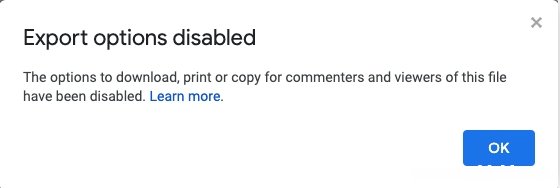
文章插图
如何保存下载受保护的 Google 电子表格?以下是复制、保存或下载仅限查看的 Google 电子表格的几种最佳方法
方法1.调整URL您只需调整 URL 并将内容复制到新的电子表格中即可 。共享的 Google 电子表格文档的 URL 类似于;
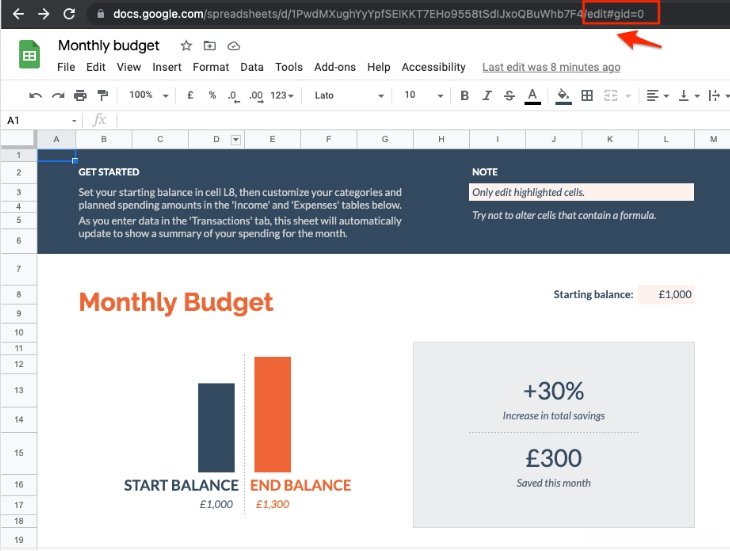
文章插图
https://docs.google com/spreadsheets/d/12yYze7z8fOlexxxxxxa4PwtWZNvQTbLfTPIQdo3hMHY/编辑?usp=共享您可以从 URL 字符串edit?usp=sharing中删除 end 参数并将其替换为Preview 。
https://docs.google com/spreadsheets/d/12yYze7z8fOlexxxxxxa4PwtWZNvQTbLfTPIQdo3hMHY/预览
- 现在,选择预览页面中的所有内容并复制[Ctrl/Cmd+C] 。
- 打开新电子表格 。
- 这里点击编辑 。
- 并粘贴内容 。所有内容都将添加到新的 Google 表格中
- 您现在可以编辑电子表格或下载它 。
- 从 Chrome 网上应用店下载启用电子表格复制扩展程序 。
- 在浏览器选项卡中打开与您共享的仅供查看的电子表格 。
- 从扩展栏中,点击“启用复制”扩展图标 。它会向您显示“打开可复制工作表”的选项 。
- 将打开一个新选项卡,并向您显示仅供查看的电子表格的内容 。
- 只需将内容复制并粘贴到新的电子表格中即可完成 。
- 您现在可以编辑仅供查看的电子表格的数据并在方便时保存 。
- 如何修复亮度控制功能键在Windows11中不起作用的问题?
- 如何修复Roblox在Android上无法运行的问题?
- 如何修复Facebook Messenger在Android上无法运行的问题?
- 如何解决iPhone中的位置不可用问题?
- 如何在Google Pixel 7和7 Pro上禁用DM Verity?
- 如何解决Pixel上无法打开电池设置菜单的问题?
- 修复KB5029351在Windows 11 22H2中安装失败并出现错误
- 修复Win中的内核电源41:错误0x8000400000000002
- 修复打印机错误获取/eSCL/ScannerStatus HTTP/1.1主机
